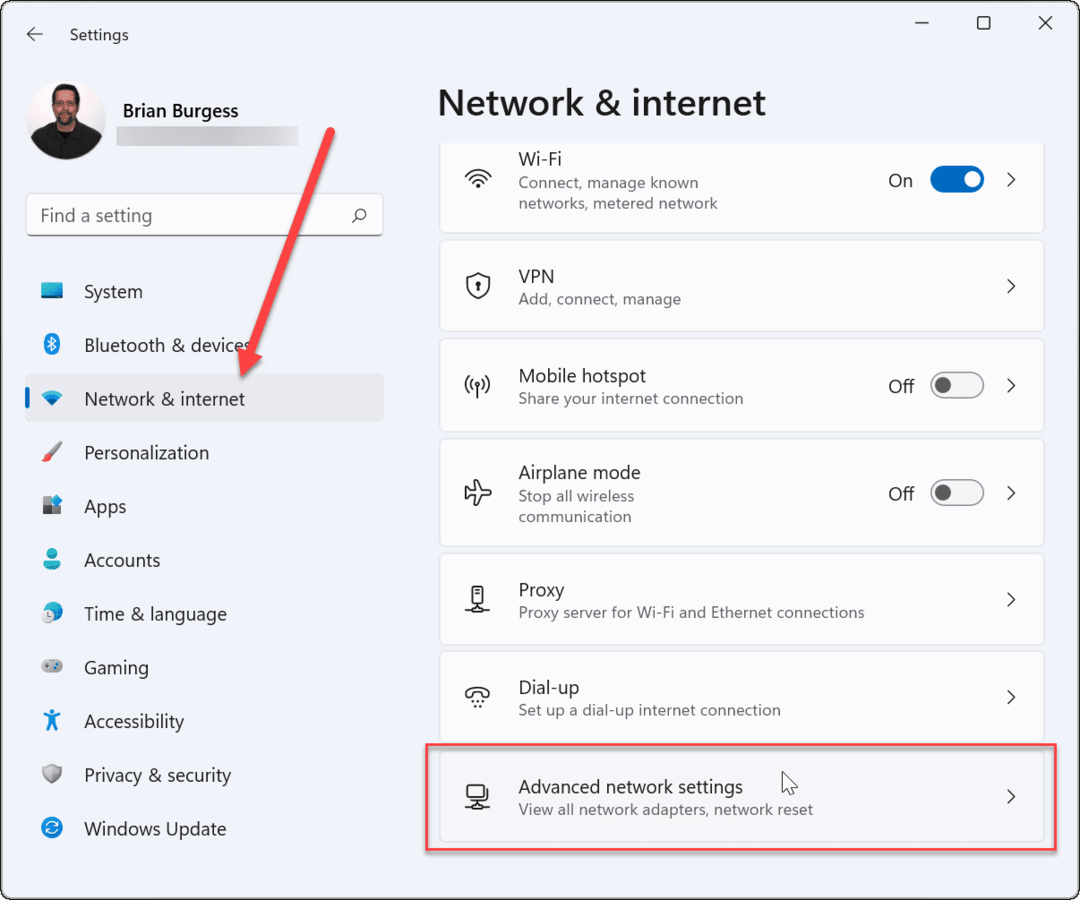Darbo su „Microsoft OneNote“ pradžia
„Microsoft“ Biuras Vienas Užrašas / / March 17, 2020
Paskutinį kartą atnaujinta

„OneNote“ yra nepakankamai įvertinta programa, kuri organizuos jūsų gyvenimą. Jei niekada to nebandėte, pradėkite dabar.
Tikriausiai matėte „Microsoft OneNote“ tarp savo „Microsoft Office“ programų, bet galbūt jūs to nepaisėte, nes manėte, kad tai programa, skirta daugiausia studentams. Nors mokiniams gana populiaru organizuoti savo užrašus, jūs taip pat galite naudoti „OneNote“ norėdami susitvarkyti. Tai universali programa, leidžianti suderinti jūsų asmeninį ir profesinį gyvenimą.
Susitvarkykite naudodami „Microsoft OneNote“
„OneNote“ iš esmės yra sistema, kurioje kuriate skirtingas virtualias užrašų knygeles. Tada galite suskirstyti užrašų knygeles į skirtingus skyrius. Norėdami pradėti, atidarykite „Microsoft OneNote“. Tai paprašys jūsų nurodyti nešiojamojo kompiuterio pavadinimą. Pavadinkite jį ir tada spustelėkite Sukurti užrašų knygą.
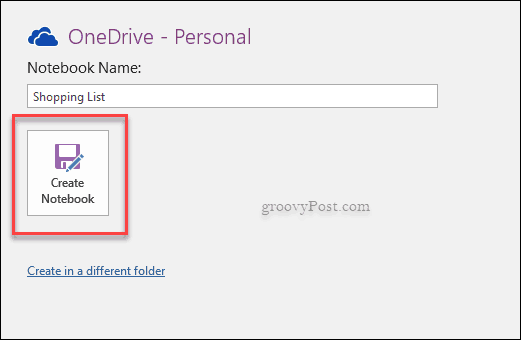
Kai sukursite užrašų knygelę, „OneNote“ paklaus, ar norėtumėte pakviesti kitus žmones ją peržiūrėti. Ši parinktis naudinga, jei dirbate prie komandos projekto ar net tiesiog buities daiktų, kuriuos norėtumėte pasidalyti su šeimos nariais.
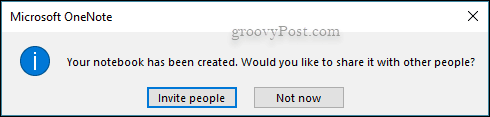
Dabar jūsų užrašų knygelė sukurta. „Microsoft OneNote“ dirba su hierarchine organizacijos sistema, kurią sudaro užrašų knygelės, skyriai ir puslapiai.
- Užrašų knygelės yra pagrindinė sistemos dalis.
- Skyriai yra nešiojamojo kompiuterio pertvaros.
- Puslapiai gali dar labiau suskaidyti skyrius.
Panaudosime pirkinių sąrašo užrašinę kaip pavyzdį, kaip suskaidyti „OneNote“ sistemą. Sukurkite pirkinių sąrašo užrašų knygelę ir sukurkite joje skirtingus skyrius. Skirtingi skyriai yra skirtukai, kuriuos rasite viršuje. Spustelėję skirtuką pliusas, savo nešiojamąjį kompiuterį galite pridėti kitą skyrių ir netgi juos spalvinti.
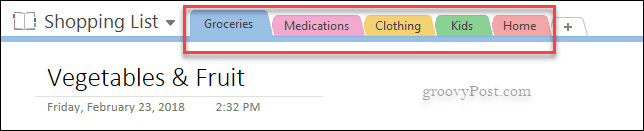
Skyriuose galite kurti naujus puslapius. Dešinėje pusėje rasite skyrių, kuriame bus parašyta Pridėti Puslapis. Pavyzdžiui, maisto prekių skyriuje aš pradėjau tai skaidyti pagal mėsą ir žuvį arba daržoves ir vaisius. Dabar tai tik parodo, kaip galima naudoti „OneNote“ ir kaip suskaidoma jos sistema.
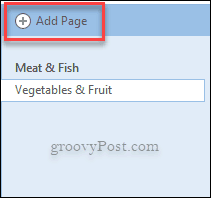
Vienas nešiojamasis ar keli nešiojami kompiuteriai?
„OneNote“ labai paprasta naudoti su vienu nešiojamu kompiuteriu, o tada naudokite skyrius, kad visa tai suskaidytumėte į skirtingas temas. Tai programa, kuri tikrai leidžia tinkinti organizaciją. Kurdami skirtingus užrašų knygeles, turėsite geresnę organizavimo sistemą. Be to, tokiu būdu jūs tikrai galite atskirti asmeninius ir profesinius dalykus ir turėti galimybę bendrinti užrašų knygeles su kitais, nesidalydami savo asmeniniais dalykais.
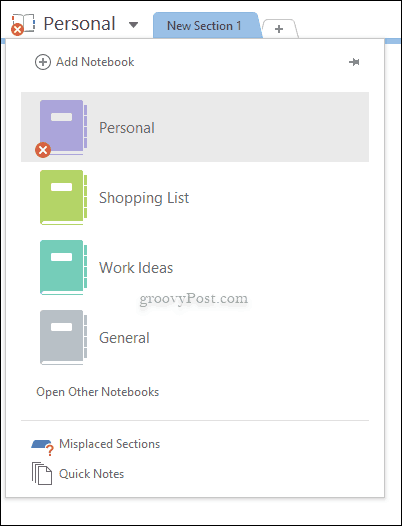
„OneNote“ iš pradžių buvo pradėta naudoti kaip priemonė studentams, tačiau ji išaugo į įrankį, kurį kiekvienas gali naudoti organizuodamas savo kasdienį gyvenimą. Susipažinę su „OneNote“, peržiūrėkite kitus mūsų patarimus ir vadovus:
- Kaip įrašyti garso ir (arba) vaizdo įrašus naudojant „Microsoft OneNote“
- Grįžti į mokyklą patarimai studentams, naudojantiems „Microsoft OneNote“
- Kaip išsaugoti „Outlook.com“ el. Laiškus „Microsoft OneNote“
- Rašiklio patarimo integracija su „OneNote Mobile“ „Windows 10“ jubiliejaus atnaujinime
Ką dar norėtumėte padaryti su „Microsoft OneNote“? Pasidalykite savo mintimis ir prašymais komentaruose.